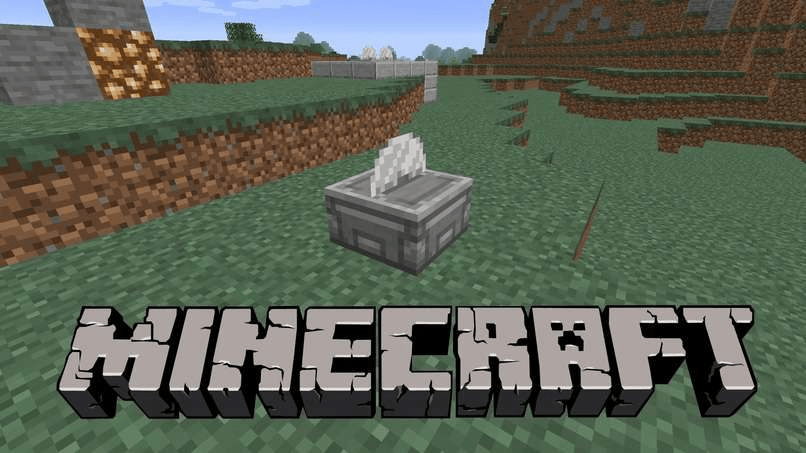Muchos usuarios de consolas de Microsoft informan que la Xbox sigue desconectándose del controlador. Sin embargo, no es un problema grave, ya que las soluciones dependen de los actualizadores, las baterías y la distancia.
El problema puede ocurrir con los controladores Series S, Series X y Xbox One. De todos modos, el controlador puede desconectarse aleatoriamente mientras juegas o te mueves por el tablero.

Posteriormente, el problema sigue repitiéndose, por lo que puede pensar que es un problema mayor de lo que es. Pero incluso si se trata de un problema técnico o un error, probablemente sea fácil de solucionar.
Xbox sigue desconectándose de las causas del controlador
Estas son las posibles razones por las que los controladores de Xbox siguen desconectándose. En esencia, estás experimentando problemas de sincronización o problemas de energía.
- Tu mando se quedó sin pilas
- El firmware de sus controladores está desactualizado
- El controlador está demasiado lejos de tu Xbox
- Hay demasiados dispositivos conectados a tu consola
- Hay un error aleatorio que impide la conexión adecuada entre su controlador y su consola Xbox
¿Cómo arreglar Xbox sigue desconectándose del controlador?
Comenzamos con la solución más lógica para resolver los problemas de sincronización del controlador Xbox. Si no funciona, siga probando nuestras soluciones, una por una, hasta que encuentre la que funcione para usted.
Cambia las baterías
Su controlador Xbox tiene un indicador de batería en la pantalla de inicio. Puedes verificarlo en cualquier momento en tu tablero.
Si el indicador de batería muestra energía crítica, debe reemplazar las baterías o recargar el controlador.
Para cargar los controladores de Xbox, simplemente puede conectarlos a la consola mientras juega o mientras la consola está apagada. También puede dejar que se carguen mientras la consola está en modo de espera o mientras la consola está apagada (siempre que esté enchufada).
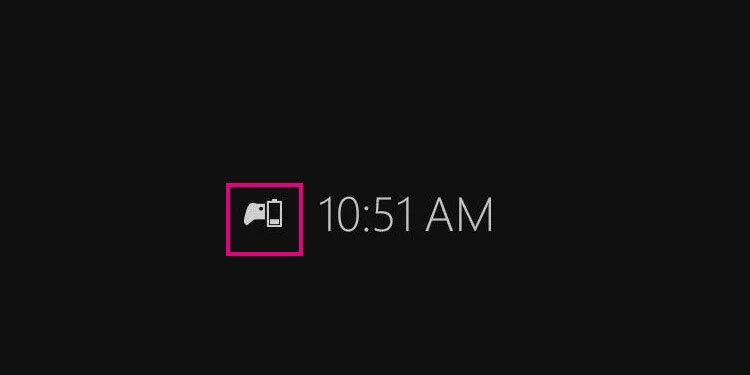
Alternativamente, hay una estación de carga del controlador Xbox.
Apagar y encender la consola
Si la batería está bien, es posible que esté lidiando con un error aleatorio que impide la conexión adecuada.
La solución es reiniciar la consola, un tipo de reinicio que borra errores aleatorios. Podría permitirle restaurar la conexión eliminando fallas técnicas.
- Mantenga presionado el botón de encendido de la consola durante 10 segundos para apagarlo
- Desconecte todos sus cables durante 30 segundos.
- Mantenga presionado el botón de encendido para drenar la energía restante
- Vuelva a enchufar todos los cables
- Presiona el botón de encendido nuevamente para volver a encender la consola.
Después de reiniciar la consola, intente volver a conectar el controlador.
Acerque el controlador
Después de reiniciar la consola, intenta acercarte a la Xbox. Obviamente, es una solución si está utilizando un controlador inalámbrico en lugar de una conexión USB.
Por lo tanto, acérquese a la consola para disminuir la distancia y la interferencia. Además, asegúrese de que su periférico mire hacia el frente de la consola.
Vuelva a emparejar el controlador
A continuación, debe volver a emparejar la conexión entre su controlador y la consola.
Los siguientes pasos son los mismos para Xbox One y Xbox Series:
- Enciende tu consola presionando su botón de encendido
- Presione el botón Xbox en su controlador para encender el periférico
- Mantenga presionado el botón Emparejar en la consola hasta que su luz comience a parpadear
- Mantenga presionado el botón Emparejar de los controladores hasta que el botón Xbox comience a parpadear
- Cuando las luces comienzan a parpadear sincronizadas, significa que la consola y el periférico hicieron una conexión
El botón de emparejamiento está en lados diferentes en cada consola:

- En la Xbox Series S, está en la parte delantera.
- En Xbox Series X, el botón Emparejar está en la parte inferior delantera
- En Xbox One, el botón Emparejar está en el costado
Si el botón Emparejar no funciona, debe reiniciar la consola, verificar las baterías y quitar otros periféricos.
Por último, el botón Emparejar controladores se encuentra en la parte posterior del controlador Xbox One o Xbox Series.
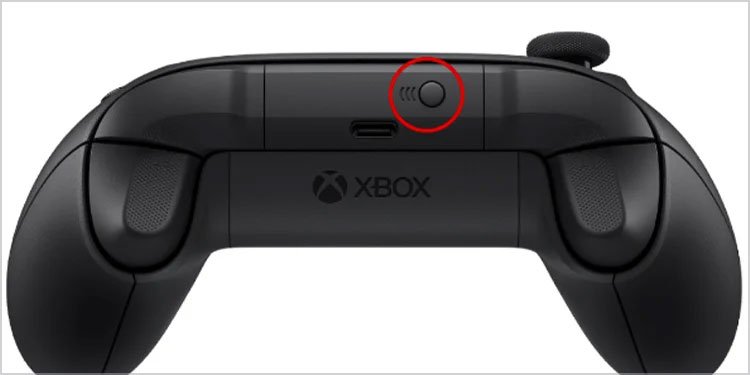
Use el controlador con un cable
El uso de su controlador con un cable USB puede evitar su problema en lugar de resolverlo.
Si el controlador funciona a través de un cable, continúe con el siguiente paso.
Actualice el firmware de los controladores
Otra causa común de que Xbox siga desconectándose de los controladores es el firmware desactualizado.
En particular, su controlador se vuelve inestable y falla cuando necesita una actualización. Después de un tiempo sin una actualización, es posible que tampoco se sincronice con Xbox.
Dicho esto, si su conexión no es confiable, es posible que la consola no actualice el firmware de los controladores automáticamente. Entonces, es posible que tengas que hacerlo tú mismo:
- Enciende la consola
- Conecte su controlador a la consola a través de USB
- Iniciar sesión en Xbox Live
- Presiona el botón Xbox del controlador
- Ir a Perfil y sistema

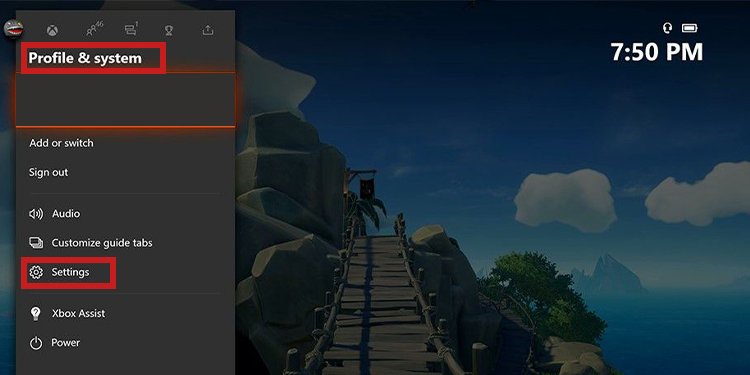
- Ir a la configuración
- Seleccione Dispositivos y accesorios
- En el panel derecho, seleccione Accesorios
- Seleccione su controlador y actualice
- Seleccione Continuar
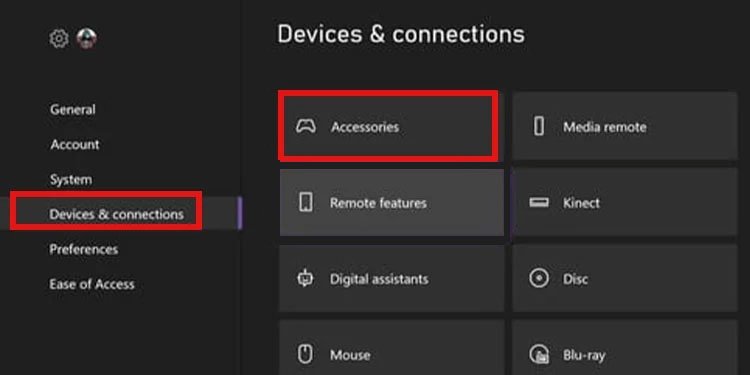
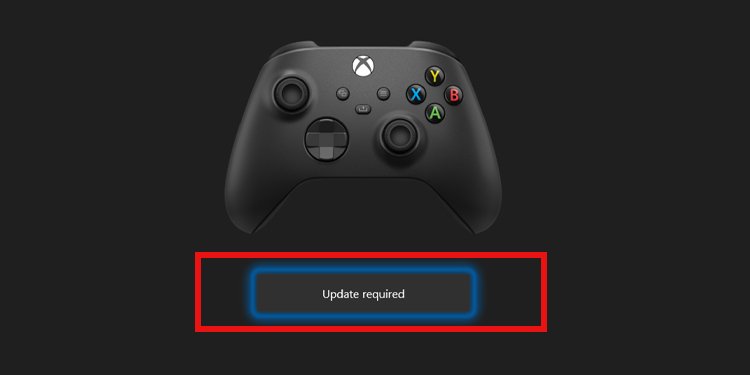
Después de que la consola actualice el controlador, apague y encienda la consola, vuelva a encenderla y vuelva a emparejar su controlador.
El sistema puede indicarle que no se necesitan actualizaciones si el controlador está actualizado.
Sin embargo, si no puede usar el controlador con un cable en la consola, puede intentar actualizarlo con su PC con Windows.
Actualice el firmware de sus controladores en Windows
Para actualizar un controlador de Xbox en una PC con Windows, debe descargar la aplicación gratuita Accesorios de Xbox de la Tienda Windows.
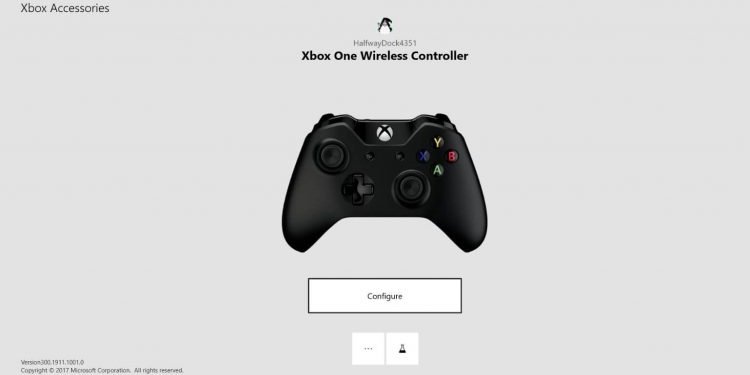
- Conecte su controlador a su PC con Windows 10 u 11 mediante un cable USB. También puede usar el adaptador inalámbrico Xbox para Windows
- Abra la aplicación Accesorios de Xbox. La aplicación identificará el controlador automáticamente.
- Presiona los tres puntos debajo del controlador.
- Haga clic en el botón Actualizar a la izquierda
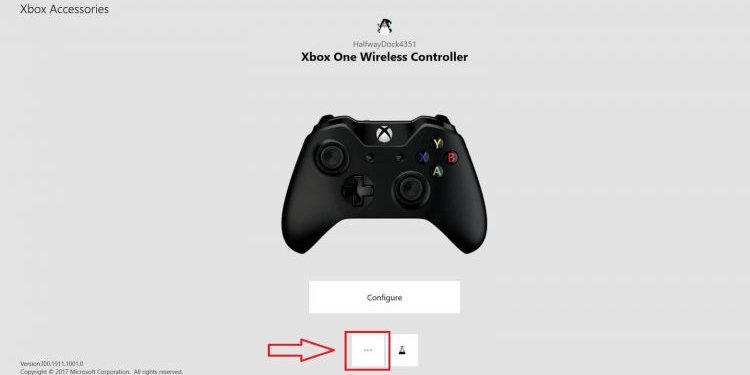
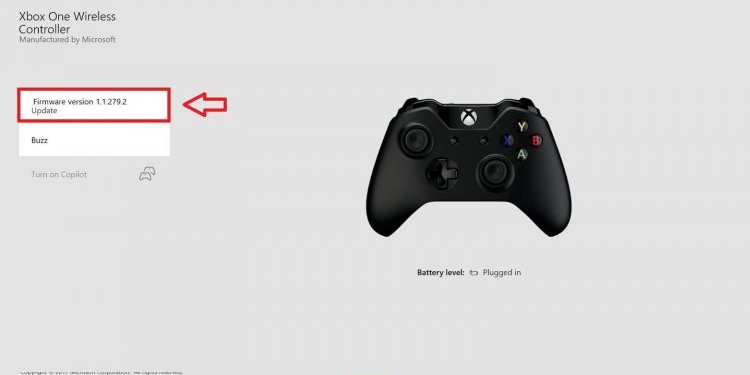
- Espere hasta que el controlador complete su actualización
- Haga clic en Cerrar
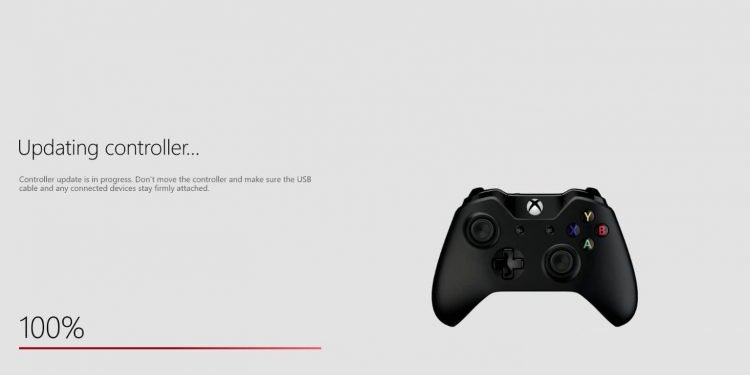

Tenga en cuenta que puede usar el controlador Xbox en la PC para jugar en Steam, la aplicación Xbox o en cualquier otro lugar.
Actualizar la consola
Las consolas Xbox One y Xbox Series deberían actualizarse automáticamente. Sin embargo, como dije, si su conexión es inestable, es posible que deba actualizar manualmente la consola.
De cualquier manera, después de actualizar el controlador, debe verificar si hay una actualización disponible para su consola:
- Presione el botón Xbox en su controlador
- Ir a Perfil y Sistema
- Seleccione Configuración
- Ir a Sistema
- Seleccione Actualizaciones
- Si hay una actualización disponible, seleccione Actualizar y espere a que finalice el proceso.
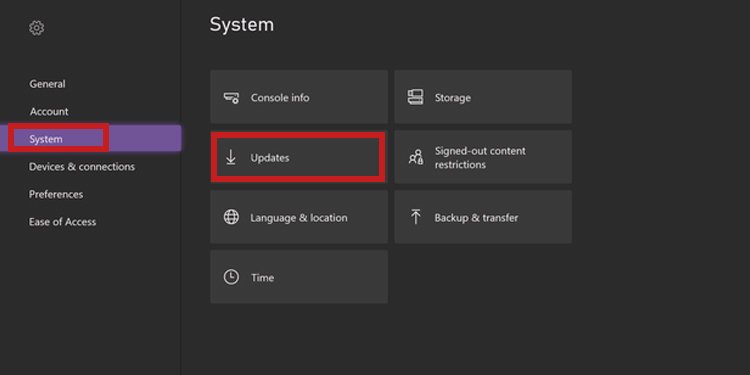
Después de actualizar tanto la consola como el controlador, debería estar listo para comenzar.
Restablecimiento de fábrica de la consola
Supongamos que la Xbox sigue desconectándose del controlador después de probar todas las soluciones anteriores. En ese caso, podría estar lidiando con uno de dos problemas.
Uno de ellos es que su consola tiene un error aleatorio que impide la conexión. El otro es un problema de hardware con el propio controlador.
Podemos intentar corregir el error aleatorio restableciendo la consola de fábrica. El proceso no borrará sus datos como juegos, aplicaciones, capturas de pantalla, videos o archivos guardados.
Así es como se restablece de fábrica su Xbox:
- Presione el botón Xbox en su controlador
- Ir a Perfil y sistema
- Ir a la configuración
- Seleccionar sistema
- Seleccione Información de la consola en el panel derecho
- Seleccione Restablecer consola
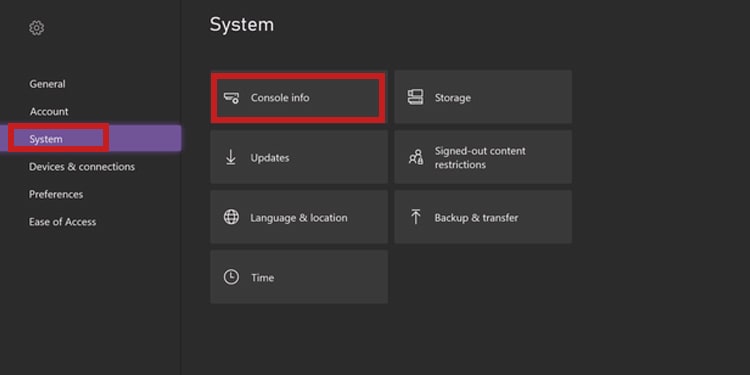
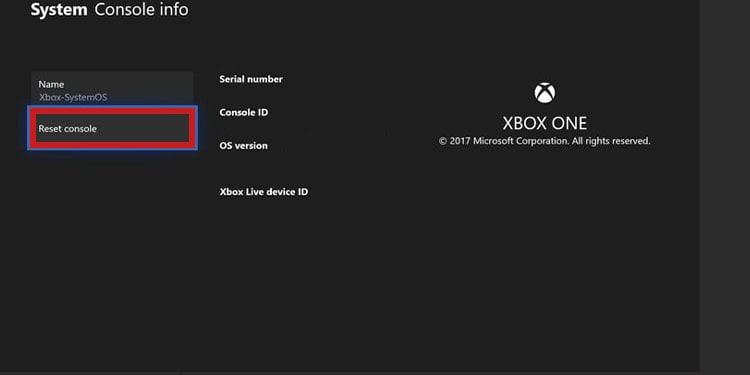
En este punto, la consola te pedirá Restablecer y eliminar todo o Restablecer y mantener mis juegos y aplicaciones.
Reemplace o repare el controlador
Si todo lo demás falla, puede intentar llevar su controlador a reparar o reemplazar el controlador.
Microsoft afirma que sus controladores duran 10 años o más de uso regular. Sin embargo, los usuarios informan problemas como la deriva del controlador y los parachoques mucho antes.
Por ejemplo, si ha dejado caer su controlador varias veces o sufre de polvo, grasa y humedad, es posible que funcione mal con el tiempo.